時間:2018-01-27 來源:互聯網 瀏覽量:
許多用戶都已經裝上了win10係統,win10係統給我們帶來了精美的外觀、流暢的體驗。然而注冊了微軟的microsoft賬戶,每次開機都要輸入microsoft郵箱的密碼才能登錄,顯得很麻煩。那麼該怎麼吧Microsoft賬戶刪除呢?下麵小編就為大家介紹一下win10係統Microsoft賬戶刪除方法。
步驟如下:
1、我們點擊win10圖標。
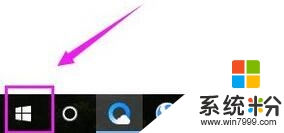
2、接著選擇“設置”。
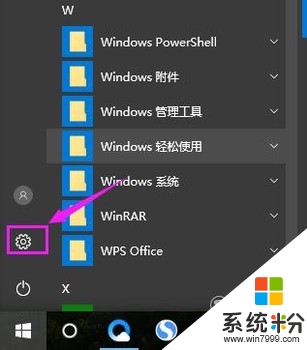
3、我們點擊“賬戶”。
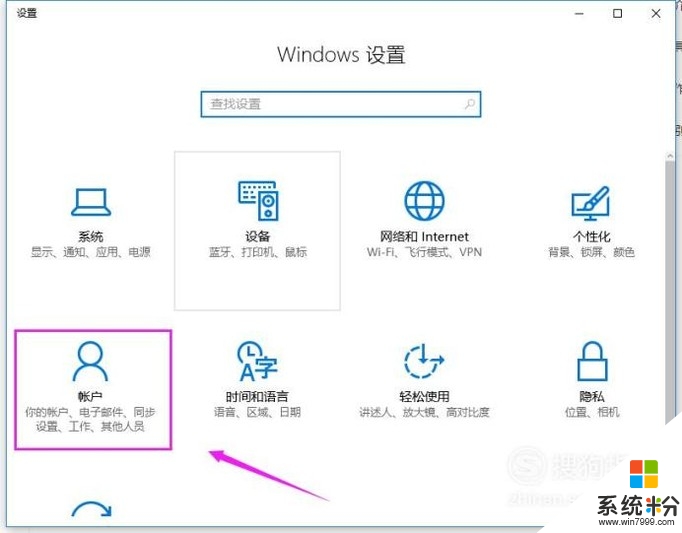
4、我們點擊“管理我的賬戶”。
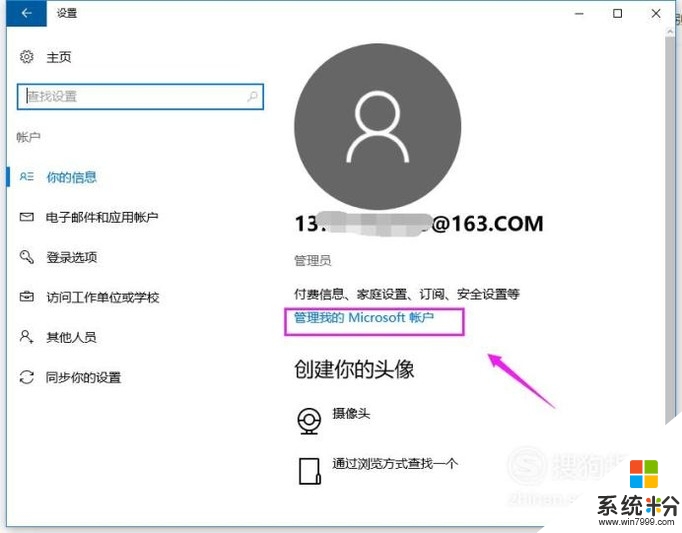
5、就會跳轉網頁到Microsoft官網,我們在右側上方點擊“登錄”。
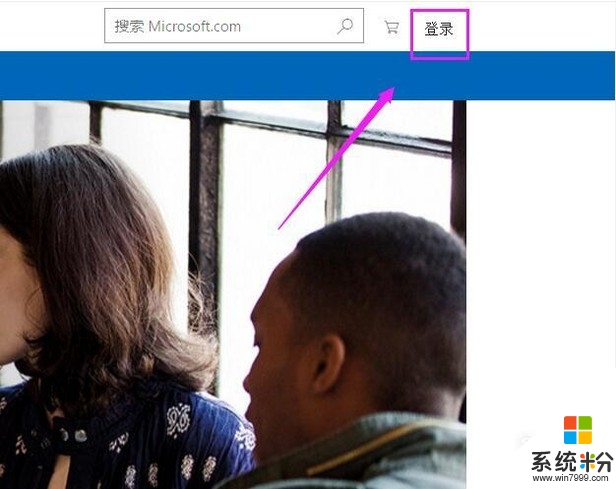
6、我們輸入郵箱,點擊下一步。
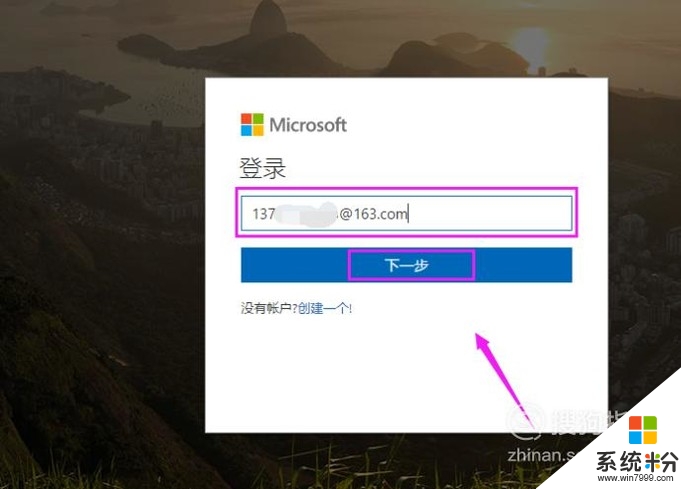
7、我們輸入密碼,點擊登錄。
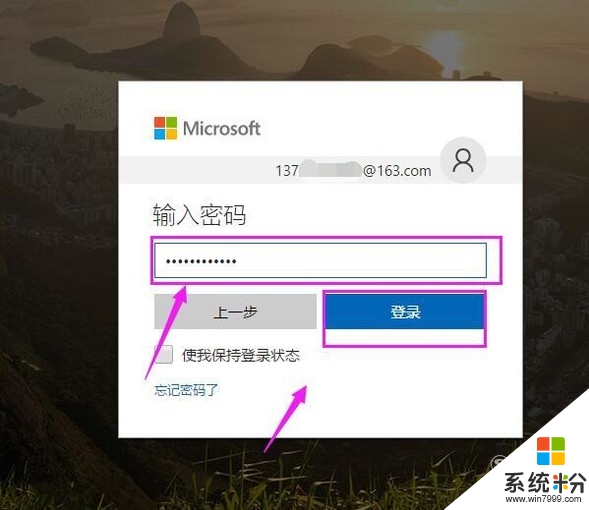
8、看到我們登錄的電腦,點擊下。
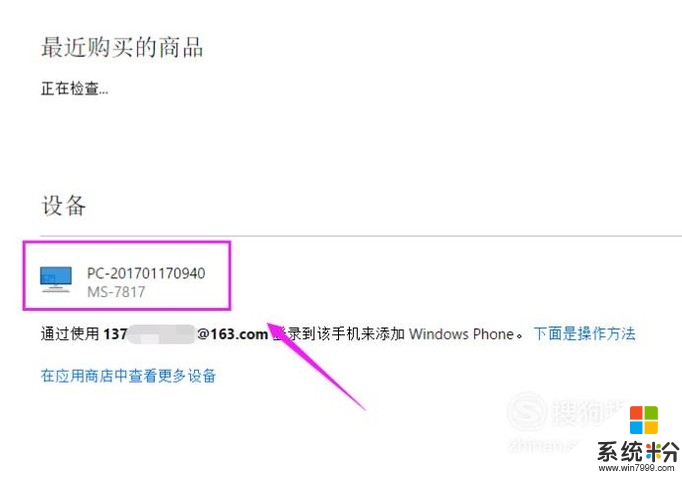
9、我們選擇“更多操作”。
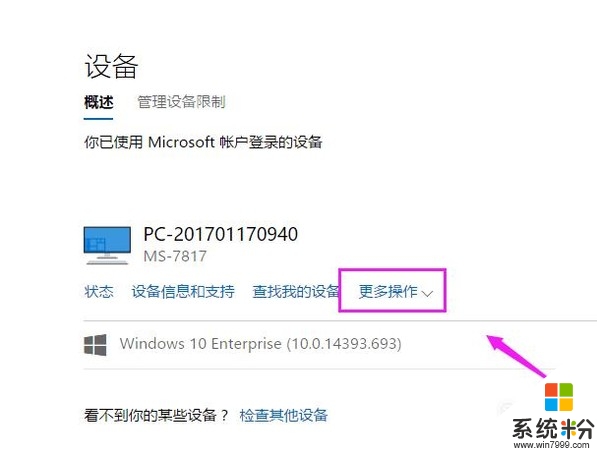
10、我們接著選擇“刪除電腦”。
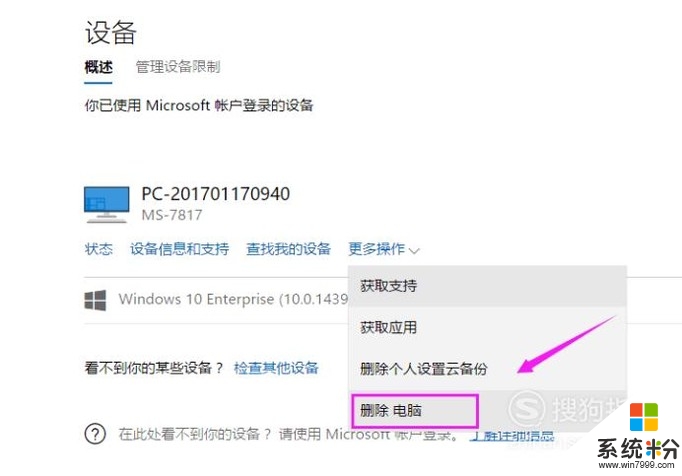
11、我們進行勾選刪除確認。
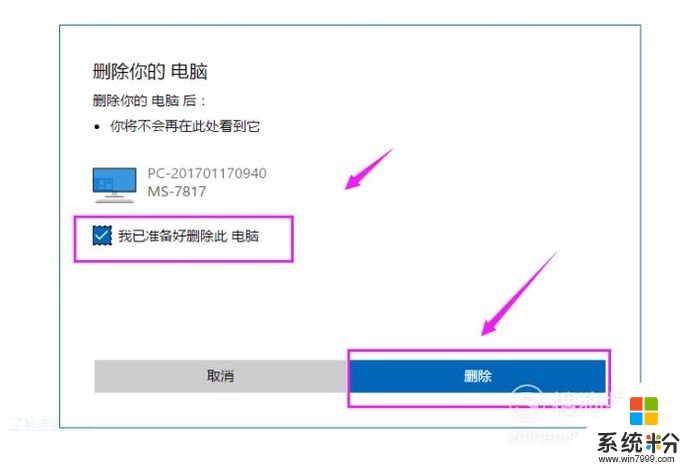
12、之後,我們進行確認就可以了,這樣我們就把Microsoft賬戶從我們的電腦刪除掉了。
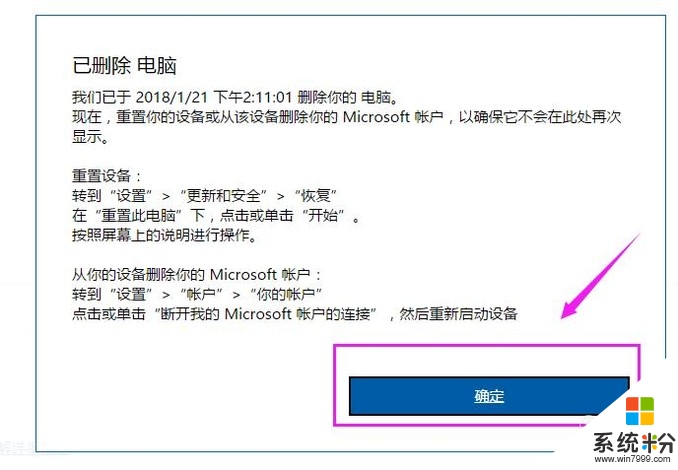
以上就是win10係統把Microsoft賬戶刪除的方法,感興趣的小夥伴可以按著上麵的教程操作一下,這樣進入係統就不用再輸密碼了。